Windows / Mac / OnlineでTSをMP4形式に変換する5つの簡単な方法
TS(トランスポートストリーム)は、ビデオをDVDに保存するための標準的なデジタル形式です。 TSファイルは、非互換性の問題により、ほとんどのプレーヤーやエディターで広く受け入れられていません。 TSをMP4形式に変換することで、ビデオファイルをほとんどすべてのデバイスとプログラムで認識できます。
以下は、オンラインおよびオフラインでTSをMP4ファイルに変換する実行可能なビデオコンバーターです。さまざまなレベルとプラットフォームのVIDEO_TSファイルを変換できます。読んで、最高のTS MP4ビデオコンバーターをここで入手してください。
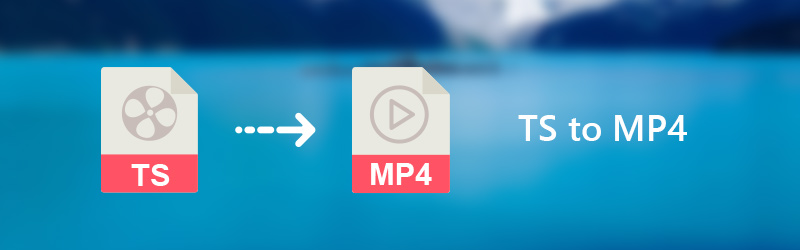
パート1:最高のTS MP4コンバーター
ヴィドモア 動画変換 大きなTSファイルを高速かつ高品質でMP4に変換できる完全なビデオツールボックスです。 TSからMP4に変換する前に再生するデバイスを選択できます。すべての一般的なデバイスとガジェットには、200を超えるフォーマットと100のプリセットがあります。さらに、ビデオをパーソナライズするためのビデオ編集ツールを入手できます。リアルタイムプレビューウィンドウは、すべての変更を即座に反映できます。
TS MP4変換ソフトウェアの主な機能
- TSをMP4、AVI、MKV、FLV、WebMおよびすべての一般的なビデオおよびオーディオ形式に変換します。
- 1080p HDや4K Ultra HDなどの小さいファイルサイズで元の品質を維持します。
- 最先端のアクセラレーションテクノロジーにより、ビデオ変換速度が50倍高速になります。
- トリミング、回転、トリミング、ビデオ効果の適用、3D設定の有効化、ビデオ品質の向上、ビデオファイルへの透かしの追加。
- ビデオエンコーダー、フレームレート、解像度など、ビデオとオーディオの設定を調整します。
TSをバッチですばやくMP4に変換する方法
ステップ1: TSをMP4コンバーターに無料でダウンロード、インストール、起動します。 TSビデオファイルをメインインターフェイスにドラッグアンドドロップします。
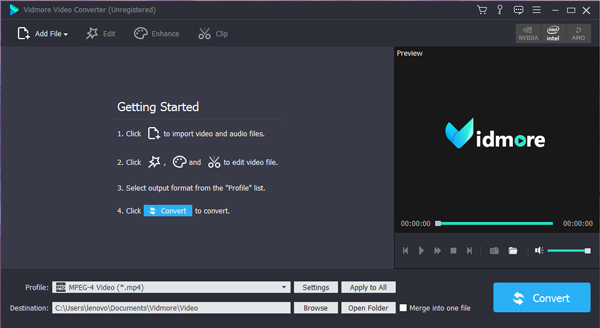
ステップ2: TSからMP4ビデオコンバーターの下部近くにある「プロファイル」リストを展開します。 「一般的なビデオ」またはその他のプロファイルから「MP4」を選択します。
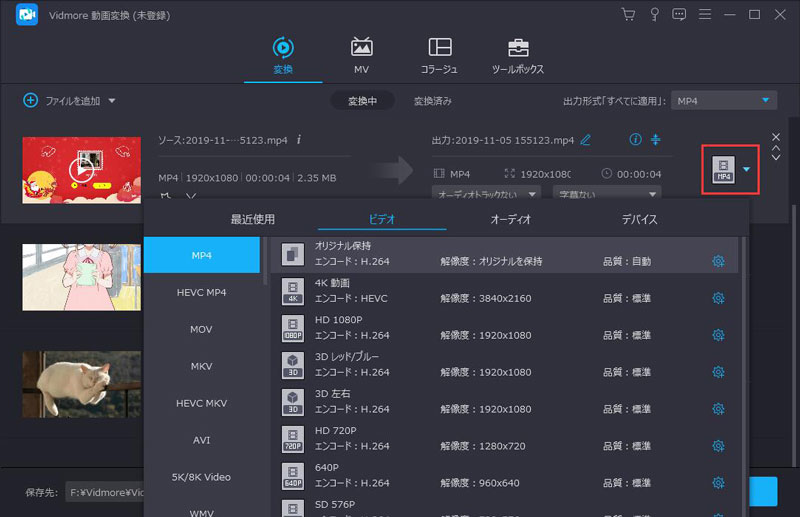
ステップ3: 「編集」をクリックしてビデオ編集ツールにアクセスします。 「クリップ」をクリックして、内蔵のビデオトリマーにアクセスすることもできます。ここでは、長いビデオをクリップに分割できます。複数のビデオクリップを新しいものにマージすることもサポートされています。
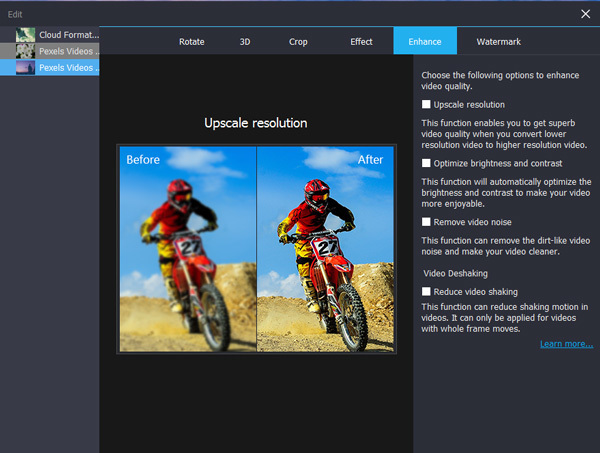
ステップ3: 「設定」をクリックしてプロファイル設定を調整します。多くのTSビデオをMP4形式に変換したい場合は、「シャットダウン」オプションを有効にすることができます。 TSからMP4ビデオへの変換後、コンピューターは自動的にシャットダウンします。
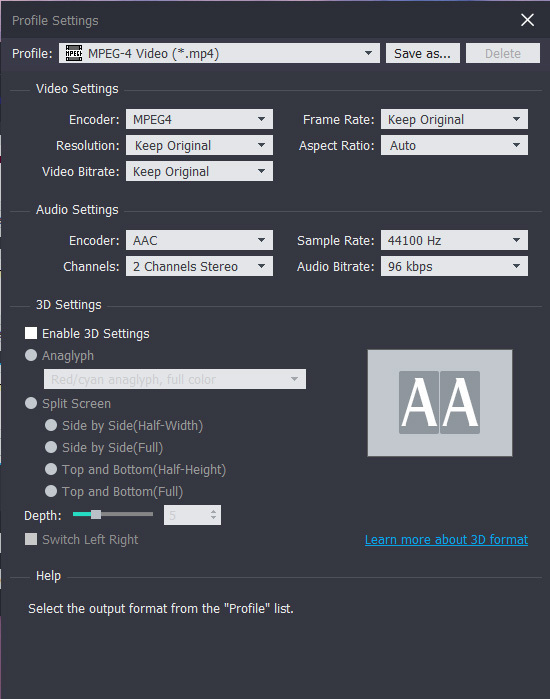
パート2:MP4コンバーターへのオンライン無料TS
Vidmore無料オンライン動画変換 TSをオンラインですばやくMP4に変換できます。ファイルサイズの制限やその他の制限はありません。したがって、ファイルをTSからMP4およびその他の形式に変換できます。それはあなたが試すことができる100%無料で安全なオンラインTSからMP4へのコンバーターです。
ステップ1: free-online-video-converter/からオンラインでTS MP4コンバーターにアクセスします。 「ファイルを追加して変換」をクリックします。プログラムを初めて使用するときは、クリックでそのランチャーをインストールする必要があります。
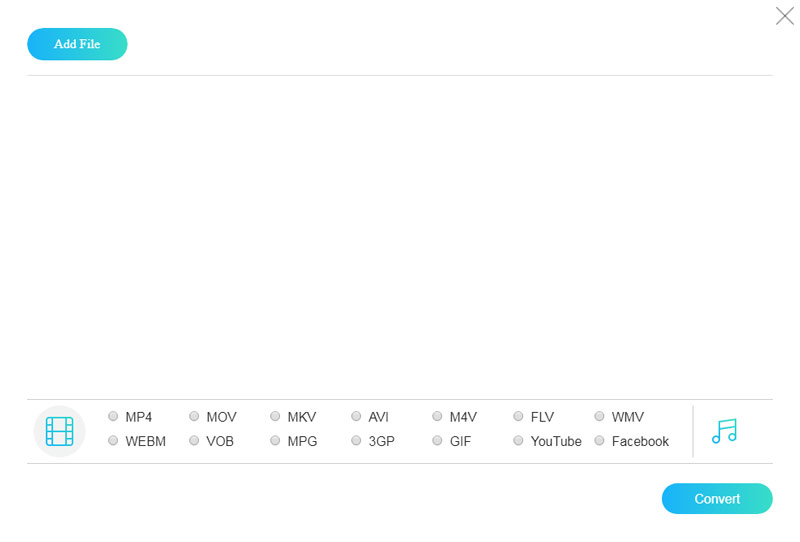
ステップ2: 「ファイルを追加」をクリックしてTSファイルをインポートします。その後、TSビデオをハイライト表示して、下部にある[MP4]を選択します。
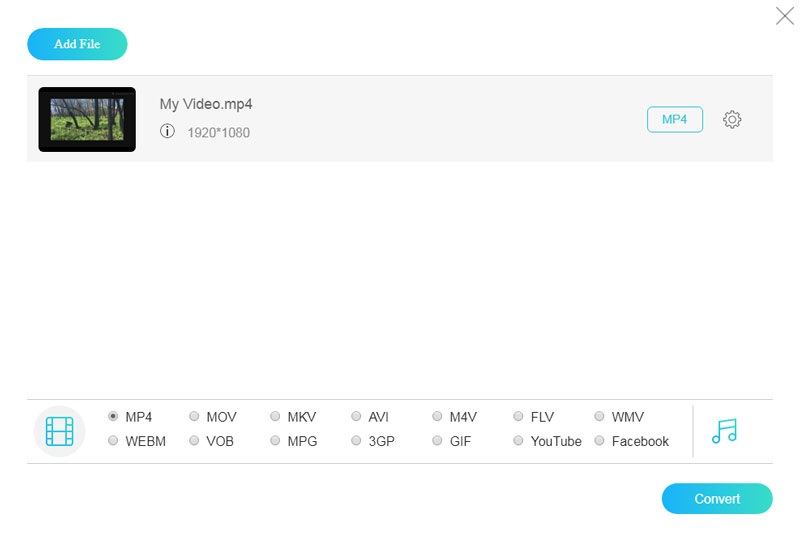
ステップ3: TSビデオファイルの横にある歯車の[設定]アイコンをクリックします。解像度、ビデオエンコーダー、その他の設定を変更できます。 「OK」をクリックして変更を保存します。最後に、「変換」をクリックして、オンラインでTSをMP4に無料で変換します。
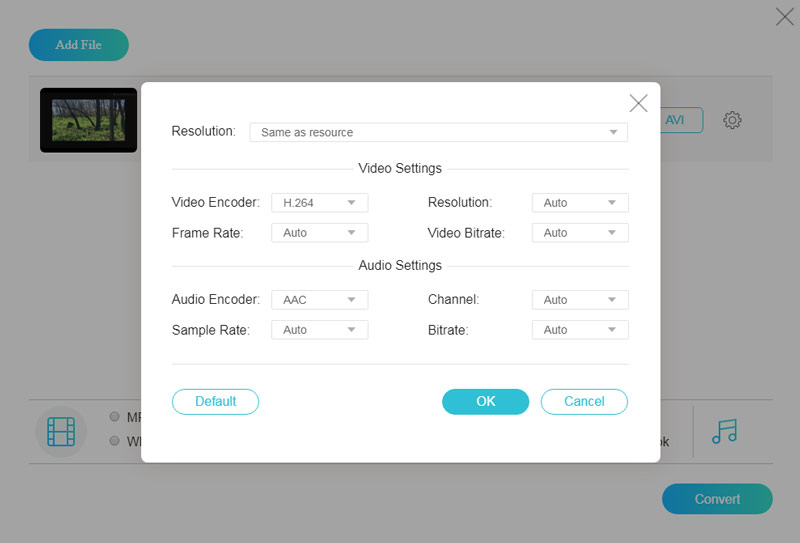
パート3:トップ3オープンソースTS MP4コンバーター
あなたが選択できるいくつかの無料でオープンソースのビデオコンバータソフトウェアもあります。その結果、Windows、Mac、LinuxなどのマルチプラットフォームでTSファイルをMP4に変換できます。
1. VLCメディアプレーヤー
VLC Media Playerはマルチメディアプレーヤーとコンバーターです。コンピューターと携帯電話でTSをVLC付きのMP4に無料で変換できます。あなたが試すことができる無料のTS MP4コンバータAPKもあります。
ステップ1: VLC Media Playerを開きます。 「メディア」ドロップダウンリストから「変換/保存」を選択します。
ステップ2: 「追加」をクリックして、TSファイルを参照してインポートします。 「プロファイル」リストの横にある「MP4 / MOV」を選択します。次に[保存]をクリックして変更を保存し、前のウィンドウに戻ります。
ステップ3: 出力ビデオフォーマットとして「MP4」を設定します。必要に応じて宛先フォルダを変更します。 [保存]をクリックし、次に[開始]をクリックして、TSをVLCでMP4に変換し始めます。
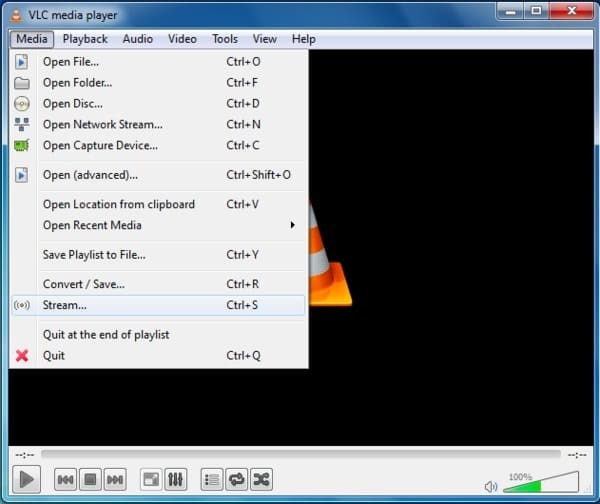
2.ハンドブレーキ
HandBrakeを使用すると、Mac、Windows、LinuxでTSをMP4ビデオに無料で変換できます。ただし、ユーザーインターフェースは、経験の浅いユーザーには使いにくいものです。
ステップ1: HandBrakeを実行します。 「オープンソース」をクリックして、TSビデオファイルを追加します。
ステップ2: 「出力設定」の「コンテナ」リストから「MP4」を選択します。
ステップ3: 「参照」をクリックして、出力フォルダーを選択します。
ステップ4: 「エンコードの開始」をクリックして、TSをHandBrakeでMP4に変換します。
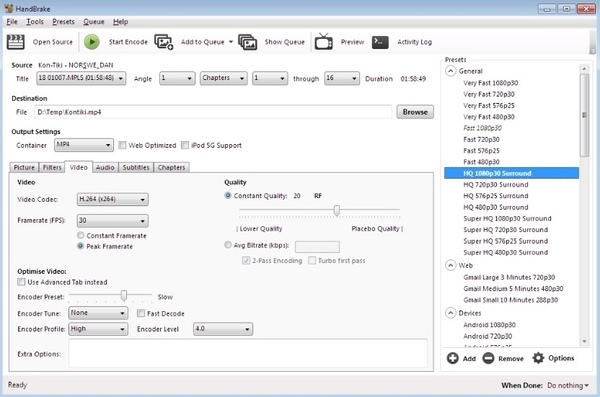
3. FFmpeg
FFmpegは、ユーザーがTSをMP4およびその他のメディア形式に変換できるコマンドラインツールです。一般的なビデオファイルコンバーターと比較して、初心者はFFmpegの使用中に問題が発生する可能性があります。
ステップ1: FFmpeg Zipファイルをダウンロードします。 Cドライブに「FFmpegTool」という名前のフォルダーを作成します。プログラムを解凍し、PCにインストールして実行します。
ステップ2: 「cmd」と入力して、コマンドラインウィンドウを表示します。
ステップ3: 「cd」と入力します。次に、「cd FFmpegTool」と入力して、FFmpegToolフォルダーに入ります。
ステップ4: 「cd bin」と「ffmpeg.exe」を入力して、すべてのコンテンツにアクセスします。
ステップ5: 「ffmpeg -i yourvideoname.ts -c:v libx264 outputfilename.mp4」と入力して、TSをFFmpegでMP4に変換します。
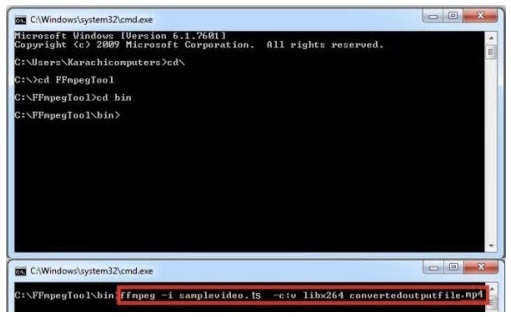
これで、さまざまな状況でTSからMP4に変換できます。軽量のビデオコンバーターを入手したい場合は、Vidmore Free Online Video Converterが最初の選択肢になります。それは完全に無料で安全に使用できます。さまざまなメディアファイルを変換する場合は、Vidmore Video Converterをお見逃しなく。最速のスピードと最高の品質でTSをMP4にバッチ変換できます。初心者もエキスパートも満足のいく結果をここで得ることができます。
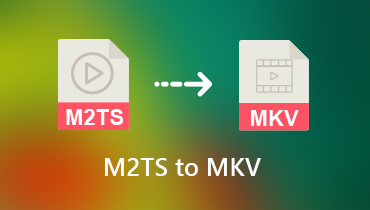 品質を損なうことなくM2TSをMKVに変換する4つの方法
品質を損なうことなくM2TSをMKVに変換する4つの方法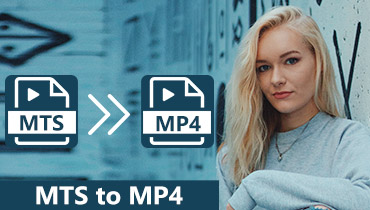 MTSをMP4に変換する–スマートフォン用のビデオカメラビデオを変換する方法
MTSをMP4に変換する–スマートフォン用のビデオカメラビデオを変換する方法 オンラインまたはオフラインでビデオをカットするための11の最高のビデオトリマー
オンラインまたはオフラインでビデオをカットするための11の最高のビデオトリマー